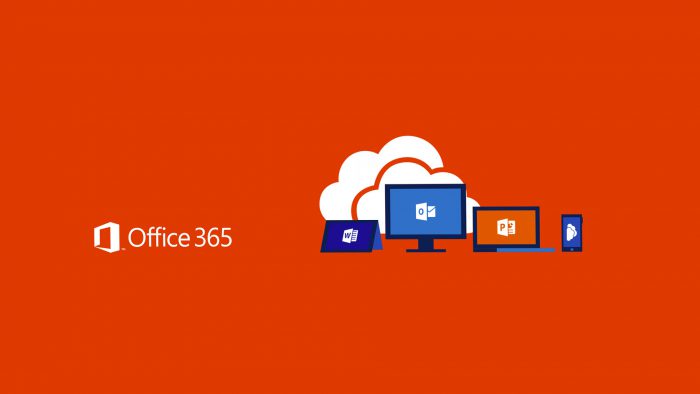Le supervision policy in Microsoft 365 consentono di supervisionare determinate comunicazioni dei dipendenti e di renderle disponibili per essere esaminate da parte di revisori. È possibile definire policy specifiche che “catturano” e-mail interne ed esterne, comunicazioni in Microsoft Team o comunicazioni di terze parti. I revisori possono quindi esaminare i messaggi per assicurarsi che siano conformi agli standard aziendali.
Queste policy possono utili al superamento di molte sfide in ambito sicurezza e conformità, tra cui:
- Monitorare i crescenti tipi di canali di comunicazione
- Il volume crescente di dati nei messaggi
- Applicazione delle normative vigenti per evitare il rischio di ammende
In alcune aziende, potrebbe esserci una divisione dei compiti tra il supporto IT e il team di gestione della conformità. Microsoft 365 supporta la separazione tra la configurazione dei criteri di supervisione e quella dei criteri per le comunicazioni intercettate. Ad esempio, il gruppo IT per un’azienda può essere responsabile della configurazione delle autorizzazioni e dei gruppi per i ruoli atti a supportare i criteri di supervisione, che invece saranno configurati e gestiti dal team di conformità.
Scenari per le Policy di Supervisione
Policy Aziendali
I dipendenti devono rispettare una condotta accettabile e soddisfare gli standard etici aziendali, in tutte le loro comunicazioni. Le policy di supervisione possono rilevare eventuali violazioni ed aiutare I revisori ad intraprendere azioni correttive al fine di mitigare questa tipologia di inconvenienti. Ad esempio, è possibile intercettare potenziali violazioni quali molestie o l’uso di un linguaggio inappropriato o offensivo nelle comunicazioni tra dipendenti.
Gestione del Rischio
Le aziende sono responsabili di tutte le comunicazioni distribuite in tutta la loro infrastruttura e nei sistemi di rete. L’utilizzo di policy di supervisione al fine di identificare e gestire il rischio di una potenziale esposizione legale può aiutare a minimizzare e arginare questi rischi prima che possano danneggiare l’azienda stessa. Ad esempio, è possibile monitorare la propria azienda per comunicazioni non autorizzate riguardo progetti riservati quali acquisizioni imminenti, fusioni, divulgazioni di utili, ecc.
Conformità Normativa
La maggior parte delle aziende deve rispettare alcuni standard di conformità come parte delle normali procedure operative. Questi regolamenti, come ad esempio il GDPR, spesso richiedono di implementare un processo di controllo appropriato per il proprio settore. Le policy di supervisione possono aiutare le aziende a soddisfare questi requisiti fornendo un processo per il monitoraggio e la segnalazione di eventuali non conformità nelle comunicazioni aziendali.
Le Componenti Coinvolte
Policy di Supervisione
Le supervision policy si creano nel Compliance Center. Queste policy definiscono quali comunicazioni e quali utenti saranno soggetti alla supervisione, definiscono eventuali condizioni personalizzate dovranno essere soddisfatte nelle comunicazioni aziendali e specificano inoltre chi dovrà eseguire la revisione. Gli utenti inclusi nel ruolo di Supervisory Review possono impostare le policy e chiunque abbia questo ruolo assegnato può accedere alla pagina Supervision nel Compliance Center.
Utenti Sotto Supervisione
Prima di iniziare è necessario determinare chi avrà bisogno che le proprie comunicazioni vengano supervisionate. Nella policy, gli indirizzi e-mail dell’utente identificano gli individui o i gruppi di persone da supervisionare. Alcuni esempi di questi gruppi sono Gruppi di Office 365, elenchi di distribuzione basati su Exchange Online e canali di Microsoft Teams. È anche possibile escludere determinati utenti o gruppi dalla supervisione.
NB: Gli utenti monitorati dalle policy di supervisione devono disporre di una licenza di conformità Microsoft 365 E5, di una licenza di Office 365 Enterprise E3 con il componente aggiuntivo Advanced Compliance o la sottoscrizione di in un abbonamento E5 per Office 365.
Revisori
Quando si crea una policy di supervisione, è necessario determinare chi eseguirà le revisioni dei messaggi degli utenti supervisionati. Nella policy, gli indirizzi e-mail dell’utente identificano individui o gruppi di persone che avranno il compito di rivedere le comunicazioni supervisionate. Tutti i revisori devono disporre di cassette postali ospitate su Exchange Online.
Tipi di Comunicazione Supportati
Con le policy di supervisione, è possibile scegliere di monitorare i messaggi in una o più delle seguenti piattaforme di comunicazione:
- Exchange Online: le mailbox ospitate su Exchange Online come parte della sottoscrizione a Microsoft 365/Office 365 sono tutte idonee per la supervisione dei messaggi. Le e-mail e gli allegati che corrispondono alle condizioni della policy di supervisione sono immediatamente disponibili per il monitoraggio e nei report di supervisione. I tipi di allegati supportati per la supervisione sono gli stessi supportati per le ispezioni del contenuto nelle transport rules di Exchange Online.
- Microsoft Teams: le comunicazioni di chat e gli allegati associati ai canali Microsoft Teams pubblici e privati e nelle chat individuali possono essere supervisionate. Le chat dei Teams che corrispondono alle condizioni delle policy di supervisione vengono elaborate una volta ogni 24 ore e solo successivamente saranno disponibili per il monitoraggio e nei report. Utilizzare le seguenti configurazioni dei gruppi per supervisionare le singole chat utente e le comunicazioni dei canali nei Teams:
- Supervisione delle chat di Teams: assegnare i singoli utenti o un gruppo di distribuzione alla policy di supervisione per le relazioni utente / chat 1 a 1 o 1-a-molti.
- Per le comunicazioni dei canali di Teams: assegnare ogni canale di Microsoft Team o Office 365 che si desidera monitorare che contiene un utente specifico alla policy di supervisione. Se si aggiunge lo stesso utente ad altri canali di Microsoft Teams o gruppi di Office 365, assicurarsi di aggiungere questi nuovi canali e gruppi alla policy
- Fonti di terze parti: è possibile supervisionare le comunicazioni da fonti di terze parti come ad esempio Facebook o DropBox per i dati importati e archivati nelle cassette postali di Office 365.
NB: Le comunicazioni acquisite vengono conservate per sette anni per impostazione predefinita, anche se gli utenti lasciano la propria azienda e la loro mailbox viene eliminata.
Impostazioni dei Criteri
Direction
Per impostazione predefinita, la condizione Direction viene visualizzata e non può essere rimossa. Le impostazioni della direzione delle comunicazioni in una policy vengono scelte singolarmente o insieme:
Tipi di Informazioni Sensibili
Si ha la possibilità di includere tipi di informazioni sensibili come parte della propria policy di supervisione. I tipi di informazioni sensibili sono predefiniti o personalizzati e possono aiutare a identificare e proteggere i numeri delle carte di credito, i numeri di conti bancari, i numeri di passaporto e altro. Come parte della prevenzione della perdita dei dati di Office 365 (DLP), la configurazione delle informazioni sensibili può utilizzare modelli, prossimità dei caratteri, livelli di confidenza e persino tipi di dati personalizzati per aiutare a identificare e contrassegnare il contenuto che può essere sensibile. I tipi di informazioni sensibili predefinite sono:
- Finanziario
- Medicina e salute
- vita privata
- Tipi di informazioni personalizzate
Per ulteriori informazioni sui dettagli su DLP, vedere Office 365: Sicurezza e conformità con Data Loss Prevention e Information Protection
Linguaggio Offensivo
Monitora i messaggi di posta elettronica inviati o ricevuti in azienda che contengono un linguaggio offensivo. Il modello utilizza una combinazione di apprendimento automatico, intelligenza artificiale e parole chiave per identificare messaggi e-mail inappropriati come parte dei requisiti di monitoraggio anti-molestie e cyber-bullismo. Per prevenire o bloccare il linguaggio offensivo per altre comunicazioni, può essere creata una policy di prevenzione della perdita di dati (DLP) che utilizza un dizionario di parole chiave personalizzato (di termini offensivi).
Il modello linguistico offensivo attualmente supporta parole chiave solo in inglese e monitora il corpo dei messaggi di posta elettronica.
| Genere | Descrizione |
| Bestemmie | Espressioni inappropriate e imbarazzanti per la maggior parte delle persone. |
| Diffamazione | Espressioni che attaccano culture ed etnie. |
| Insulti | Espressioni che provocano, condannano e mettono in ridicolo. |
| Riferimenti a handicap | Espressioni che mirano a handicap fisici o mentali. |
| Linguaggio squallido | Espressioni che mirano agli interessi sessuali e allo stato fisico. |
| Omofobia | Espressioni che mirano alle preferenze sessuali. |
| Razzismo | Espressioni che prendono di mira razza ed etnia. |
| Estremismo | Espressioni che colpiscono la religione e le ideologie politiche. |
| Travestimento | Espressioni per le quali il significato o la pronuncia è lo stesso di un altro termine più offensivo. |
| Linguaggio provocatorio | Espressioni che potenzialmente causano rabbia o violenza. |
| Tabù | Espressioni generalmente inadeguate nelle comunicazioni educate della società. |
| Linguaggio non raffinato | Espressioni che mancano di modi educati e che sono potenzialmente duri e scortesi. |
Impostazioni Condizionali
Le condizioni scelte per la policy si applicano alle comunicazioni provenienti sia da e-mail sia da fonti di terze parti (come da Facebook o DropBox). Il seguente elenco, illustra ciascuna condizione:
- Il messaggio viene ricevuto da uno qualsiasi di questi domini / Il messaggio non viene ricevuto da nessuno di questi domini: per applicare la policy quando determinati domini sono inclusi o esclusi in un messaggio ricevuto, immettere ciascun dominio e separare più domini con una virgola. Ogni dominio inserito viene applicato separatamente (solo uno di questi domini deve richiedere l’applicazione del criterio al messaggio).
- Il messaggio viene inviato da uno qualsiasi di questi domini / Il messaggio non viene inviato da nessuno di questi domini: per applicare la policy quando determinati domini sono inclusi o esclusi in un messaggio inviato, immettere ciascun dominio e separare più domini con una virgola. Ogni dominio inserito verrà applicato separatamente (solo uno di questi domini deve richiedere l’applicazione del criterio al messaggio).
- Il messaggio è classificato con una di queste etichette / Il messaggio non è classificato con nessuna di queste etichette: per applicare la policy quando determinate etichette di conservazione sono incluse o escluse in un messaggio. Le etichette di conservazione devono essere configurate separatamente e le etichette configurate vengono scelte come parte di questa condizione. Ogni etichetta scelta viene applicata separatamente (solo una di queste etichette deve essere applicata affinché il criterio venga applicato al messaggio). Per ulteriori informazioni sulla configurazione delle etichette di conservazione, vedere Panoramica delle etichette di conservazione (retention labels).
- Il messaggio contiene una di queste parole / Il messaggio non contiene nessuna di queste parole: per applicare la policy quando alcune parole o frasi sono incluse o escluse in un messaggio, inserire ciascuna parola o frase su una riga separata. Ogni riga di parole che inserisci viene applicata separatamente (solo una di queste linee deve essere applicata affinché il criterio venga applicato al messaggio).
- L’allegato contiene una di queste parole / L’allegato non contiene nessuna di queste parole: per applicare la policy quando alcune parole o frasi sono incluse o escluse in un allegato di messaggio (come un documento di Word), immettere ogni parola o frase su una riga separata. Ogni riga di parole che inserisci viene applicata separatamente.
- L’allegato è uno di questi tipi di file / L’allegato non è uno di questi tipi di file: per supervisionare le comunicazioni che includono o escludono specifici tipi di allegati, inserisci le estensioni dei file (come .exe o .pdf). Se si desidera includere o escludere più estensioni, inserirle su righe separate.
- La dimensione del messaggio è più grande di / La dimensione del messaggio non è più grande di: per rivedere i messaggi in base a una determinata dimensione, utilizzare queste condizioni per specificare le dimensioni massime o minime che un messaggio può avere prima che sia soggetto a revisione. Ad esempio, se si specifica che la dimensione del messaggio è maggiore di > 1.0 MB, tutti i messaggi di dimensioni pari o superiori a 1.01 MB sono soggetti a revisione. È possibile scegliere byte, kilobyte, megabyte o gigabyte per questa condizione.
- L’allegato è più grande di / L’allegato non è più grande di: Per rivedere i messaggi in base alla dimensione dei loro allegati, specificare la dimensione massima o minima che un allegato può contenere prima che il messaggio e i relativi allegati siano soggetti a revisione. Ad esempio, se si specifica che un allegato è maggiore di > 2.0 MB, tutti i messaggi con allegati da 2.01 MB e oltre sono soggetti a revisione. È possibile scegliere byte, kilobyte, megabyte o gigabyte per questa condizione.
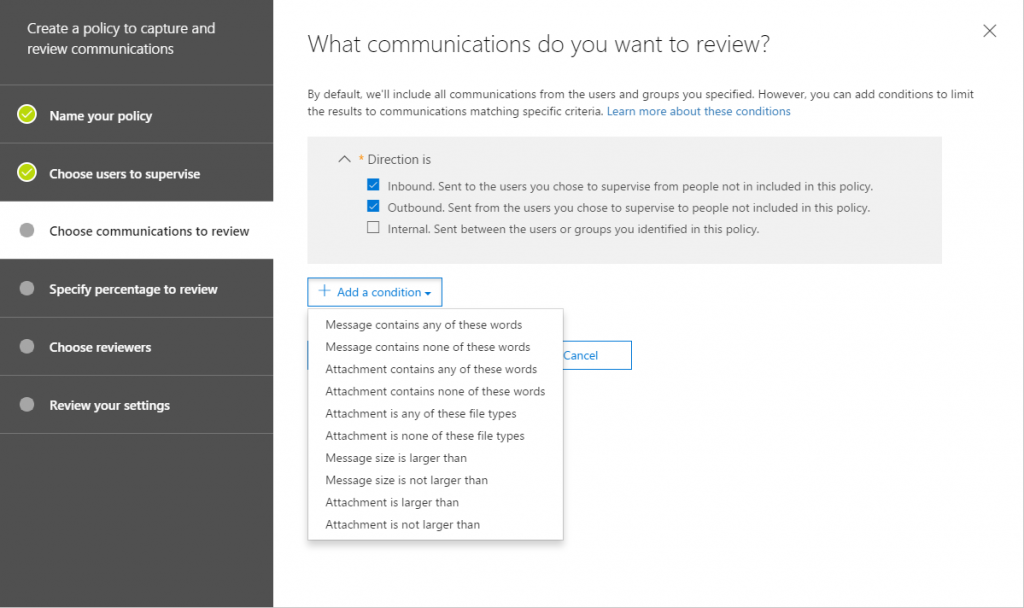
Parole e Frasi Corrispondenti in E-Mail o Allegati
Ogni riga di parole inserita viene applicata separatamente (deve essere applicata una sola riga per la condizione della policy da applicare all’email o all’allegato). Ad esempio, utilizziamo la condizione, “Il messaggio contiene una di queste parole”, con le parole chiave “banker” e “insider trading” su righe separate. La policy si applica a tutti i messaggi che includono la parola “banker” o la frase “insider trading”. Solo una di queste parole o frasi deve essere applicata per applicare questa condizione policy. Le parole nel messaggio o allegato devono corrispondere esattamente a ciò che si inserisce.
Condizioni Multiple
Se si immettono più condizioni, Office 365 utilizza tutte le condizioni insieme per determinare quando applicare la policy. Quando si impostano più condizioni, è necessario soddisfare tutte le condizioni affinché il criterio venga applicato, a meno che non si immetta un’eccezione.
Percentuale di Revisione
Se si desidera ridurre la quantità di contenuto da esaminare, è possibile specificare una percentuale delle comunicazioni gestite da un criterio di supervisione. Un campione casuale di contenuti in tempo reale viene selezionato dalla percentuale totale di contenuti che corrisponde alle condizioni della policy scelta. Se si desidera che i revisori rivedano tutto, è possibile inserire il 100% in una policy di supervisione.
Monitoraggio e Gestione
È facile monitorare i risultati delle policy di supervisione e applicare un tag di risoluzione. Si può vedere rapidamente:
- Lo stato degli articoli recensiti
- Utenti e gruppi sotto supervisione
- Utenti e gruppi designati come revisori
Supervision Policy Dashboard
Utilizzare la dashboard dei criteri di supervisione per gestire i risultati delle policy di supervisione e risolvere gli elementi in sospeso. Questa dashboard consente ai revisori di visualizzare gli elementi che devono essere rivisti, agire su un elemento e rivedere i risultati degli elementi sottoposti a revisione,
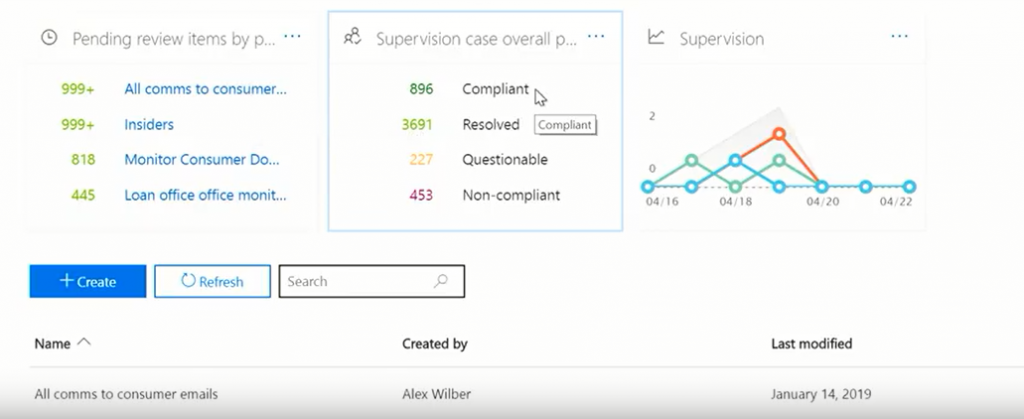
Report
Utilizzare i report di supervisione per vedere l’attività di revisione a livello di policy e reviewer. Per ogni policy, è anche possibile visualizzare statistiche in tempo reale sullo stato corrente dell’attività di revisione. È possibile utilizzare i rapporti di supervisione per:
- Verificare che le tue policy funzionino come previsto.
- Scoprire quante comunicazioni necessitano di revisione.
- Scoprire quante comunicazioni non sono conformi.
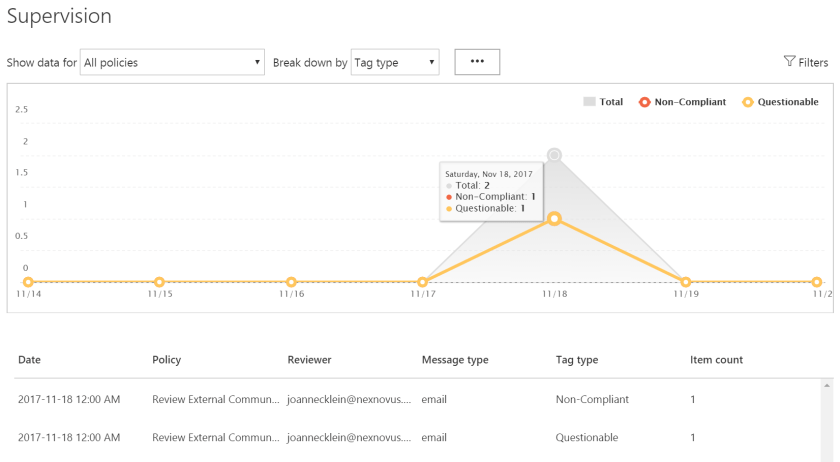
Di seguito la lista in cui si indicano i valori visualizzati nella colonna Tipo di tag:
- Non recensito / Not Reviewed: il numero di email non ancora recensite. Queste e-mail sono in attesa di revisione nella dashboard di supervisione di Office 365.
- Conforme Compliant: il numero di e-mail rivisto e contrassegnato come conforme. Questi messaggi hanno ancora bisogno di una risoluzione.
- Discutibile Questionable: il numero di e-mail rivisto e contrassegnato come discutibile. Ciò funge da indicatore per gli altri revisori per aiutare a verificare se un’e-mail richiede un’indagine per la conformità. Questi messaggi hanno ancora bisogno di una risoluzione.
- Non-conforme (attivo) Not-compliant (active): il numero di e-mail non conformi che i revisori stanno attualmente esaminando.
- Non conforme (risolto) Not-compliant (resolved): il numero di e-mail non conformi che i revisori hanno esaminato e risolto.
- Hit Policy: il numero totale (giornaliero) di messaggi provenienti da Exchange, Teams e origini dati di terze parti corrispondenti a una o più condizioni definite in un criterio di supervisione.
- In Purview: il numero totale (giornaliero) di messaggi provenienti da Exchange, Teams e origini dati di terze parti scansionate da un criterio di supervisione.
- Risolto Resolved: il numero totale di messaggi da Exchange, Teams e origini dati di terze parti classificati come Risolto.
NB: Le politiche di supervisione devono essere approvate prima di apparire in questo report. Inoltre, se i criteri vengono eliminati, i dati storici vengono ancora visualizzati. Tuttavia, vengono indicati come “Policy inesistente” e la funzione Esporta non è disponibile.
Revisione
In alcuni casi, è necessario fornire informazioni ai revisori legali o di conformità per dimostrare la supervisione delle attività e delle comunicazioni dei dipendenti. Questo può essere un riepilogo di tutte le attività di vigilanza associate a una policy definita o ogni volta che una policy di supervisione cambia. Le politiche di supervisione hanno “audit trails” incorporati per la preparazione a verifiche interne o esterne. Le cronologie di audit dettagliate di ogni azione monitorata dalle policy di supervisione forniscono la prova delle procedure di vigilanza. È possibile visualizzare le attività nel log di controllo unificato o con il cmdlet PowerShell:
Search-UnifiedAuditLogL’esempio seguente restituisce tutte le attività di revisione di supervisione (criteri e regole) ed elenca informazioni dettagliate per ciascuna:
Search-UnifiedAuditLog -StartDate 20/5/2019 -EndDate ([System.DateTime]::Now) -RecordType DataGovernance -ResultSize 5000 | Where-Object {$_.Operations -like "*SupervisoryReview*"} | fl CreationDate,Operations,UserIds,AuditDataConfigurazione delle Policy di Supervisione
Impostare Gruppi per la Supervisione
Quando si crea una policy di supervisione, si definisce chi viene esaminato nelle proprie comunicazioni e chi esegue le revisioni. Nella policy, si utilizzeranno gli indirizzi e-mail per identificare persone o gruppi di persone. Per semplificare la configurazione, è possibile creare gruppi per le persone per cui si esamineranno le comunicazioni e gruppi per le persone che riesamineranno tali comunicazioni.
Utilizzare la seguente tabella come riferimento per configurare i gruppi nella propria organizzazione
| Membro della policy | Gruppi supportati | Gruppi non supportati |
| Utenti supervisionati Utenti non supervisionati | Gruppi di distribuzione Gruppi di Office 365 | Gruppi di distribuzione dinamici |
| Revisori | Gruppi di sicurezza abilitati alla posta | Gruppi di distribuzione Gruppi di distribuzione dinamici |
Per gestire utenti supervisionati in aziende di grandi dimensioni, potrebbe essere necessario monitorare molti utenti su gruppi di grandi dimesioni. È possibile utilizzare PowerShell per configurare un gruppo di distribuzione per un criterio di supervisione globale per il gruppo assegnato:
New-DistributionGroup -Name <your group name> -Alias <your group alias> -MemberDepartRestriction 'Closed' -MemberJoinRestriction 'Closed' -ModerationEnabled $trueSelezionare un attributo personalizzato di Exchange non utilizzato, per tenere traccia degli utenti aggiunti al criterio di supervisione:
$Mbx = (Get-Mailbox -RecipientTypeDetails UserMailbox -ResultSize Unlimited -Filter {CustomAttribute9 -eq $Null}) $i = 0 ForEach ($M in $Mbx) { Write-Host "Adding" $M.DisplayName Add-DistributionGroupMember -Identity <your group name> -Member $M.DistinguishedName -ErrorAction SilentlyContinue Set-Mailbox -Identity $M.Alias -<your custom attribute name> SRAdded $i++ } Write-Host $i "Mailboxes added to supervisory review distribution group."Rendere Disponibile la Supervisione agli Utenti Designati
Per rendere “Supervision” disponibile come opzione di menu nel Compliance Center, è necessario assegnare il ruolo di Supervisory Review Administrator. Per fare ciò, puoi aggiungerti come membro del gruppo di ruoli Supervisory Review o creare un gruppo appositamente creato per questo ruolo
Creare Tipi di Informazioni Sensibili Personalizzati e Dizionari di Parole Chiave Personalizzati
Per scegliere tra tipi di informazioni sensibili personalizzati esistenti o dizionari parola chiave personalizzati nella procedura guidata criteri di supervisione, è necessario prima creare questi elementi:
Creare un Dizionario delle Parole Chiave Personalizzato
Utilizzare un editor di testo (come Blocco note) per creare un file che includa i termini che si desidera monitorare in un criterio di supervisione. Assicurarsi che ogni termine sia su una riga separata e salvare il file nel formato Unicode / UTF-16.
Creare Tipi di Informazioni Sensibili Personalizzate
Creare un nuovo tipo di informazioni sensibili e aggiungere il dizionario personalizzato nel Centro sicurezza e conformità di Office 365. Passare a Classificazioni > Tipi di informazioni sensibili e seguire i passaggi nella procedura guidata Nuovo tipo di informazioni sensibili [Classifications > Sensitive info types] poi [New sensitive info type wizard] quindi:
- Definire un nome e una descrizione per il tipo di informazioni sensibili
- Definire la prossimità, il livello di confidenza e gli elementi del modello primario
- Importare il dizionario personalizzato
- Verificare le selezioni e creare il tipo di informazioni sensibili
Per ulteriori informazioni si veda: Office 365: Sicurezza e conformità con Data Loss Prevention e Information Protection
Dopo aver creato il dizionario / dizionario personalizzato, è possibile visualizzare le parole chiave configurate con il cmdlet Get-DlpKeywordDictionary o aggiungere e rimuovere termini utilizzando il cmdlet Set-DlpKeywordDictionary
Impostare una Politica di Supervisione
- Accedere a https://protection.office.com utilizzando le credenziali per un account amministratore nel tenat di Office 365.
- Nel Compliance Center, selezionare Supervision
- Selezionare Create e seguire la procedura guidata per configurare la policy (Figura 4)
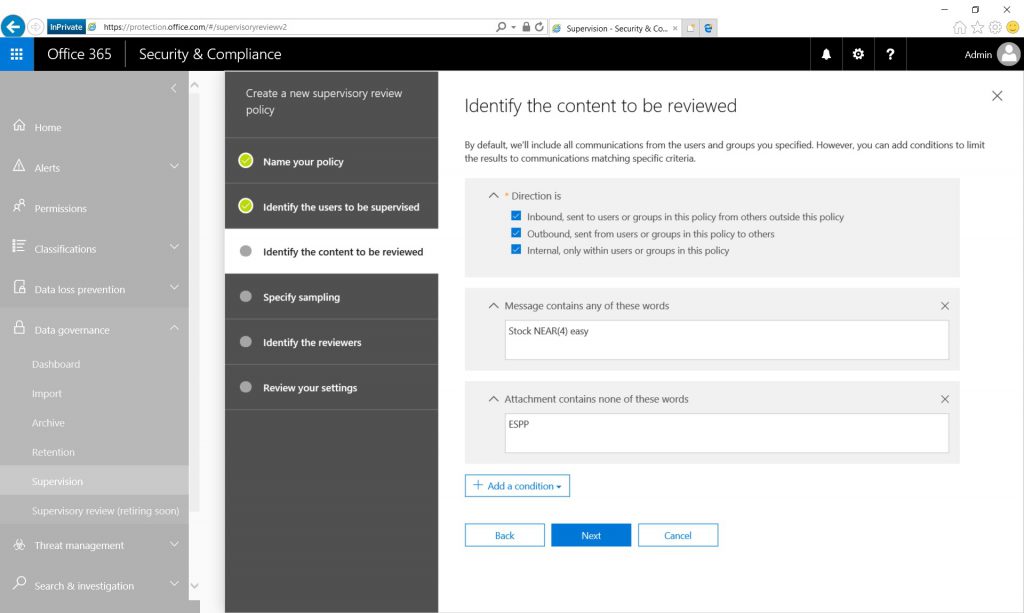
Configurare Outlook per i Revisori
I revisori che desiderano utilizzare Outlook, anziché la dashboard di Supervisione in Office 365, per esaminare le comunicazioni devono configurare il proprio client.
Per trovare l’indirizzo della casella di posta di supervisione andare su “Supervision” in “Security e Compliance” poi selezionare la policy di supervisione interessata. Nel riquadro a comparsa, sotto “supervisor mailbox”, copiare l’indirizzo.
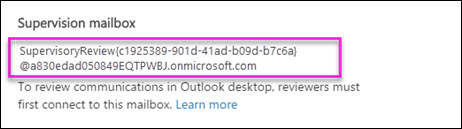
Successivamente, i revisori dovranno eseguire alcuni comandi PowerShell di Exchange Online in modo che possano connettere Outlook alla mailbox di supervisione (dove *SupervisoryReview{GUID}@domain.onmicrosoft.com* è l’indirizzo copiato nel precedente passaggio e Utente è il nome del revisore che si collegherà alla cassetta postale di supervisione):
Add-MailboxPermission "SupervisoryReview{GUID}@domain.onmicrosoft.com" -User <alias or email address of the account that has reviewer permissions to the supervision mailbox> -AccessRights FullAccessSet-Mailbox "<SupervisoryReview{GUID}@domain.onmicrosoft.com>" -HiddenFromAddressListsEnabled: $falseNB: Sarà necessaria almeno un’ora prima che si possa creare il profilo Outlook.
Per il passaggio finale, i revisori dovranno creare un profilo di Outlook per connettersi alla mailbox di supervisione.
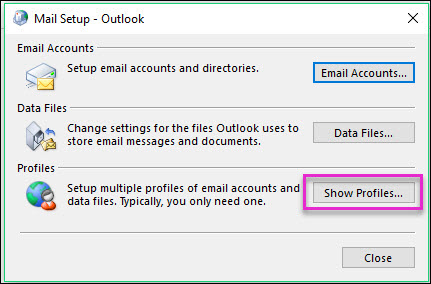
Dal Pannello di Controllo – Mail – Show Profiles, fare clic su Aggiungi, quindi inserire un nome per la cassetta postale di supervisione.
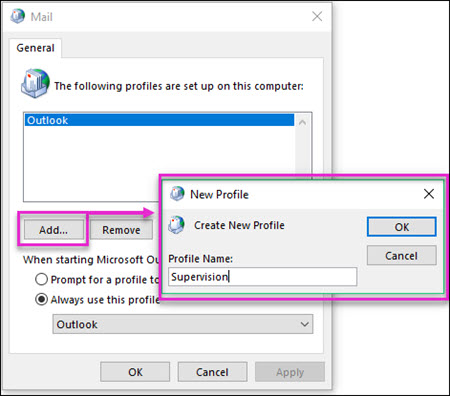
In Connect Outlook a Office 365 , fare clic su Connetti a un altro account.
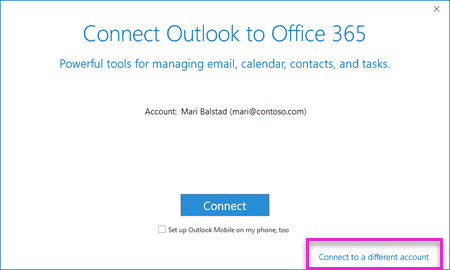
Durante il wizard di configurazione automatica, selezionare Configurazione manuale o tipi di server aggiuntivi; nella schermata successiva, selezionare account Office 365 inserendo nella casella indirizzo e-mail, l’account della mailbox di supervisione copiata in precedenza.
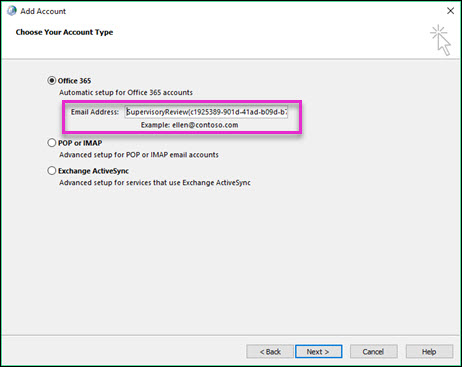
In caso di esito positivo, la cartella Supervision – <nome policy> verrà elencata nella vista Elenco cartelle in Outlook.
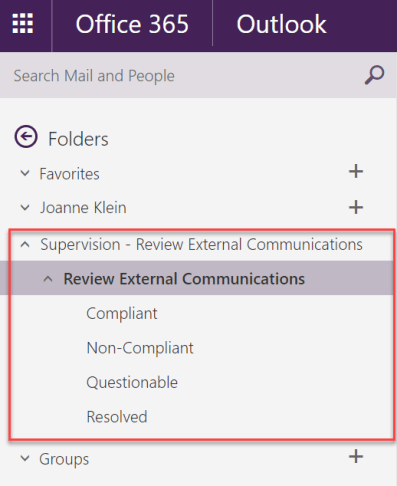
Conclusione
Abbiamo visto come gli ultimi rilasci abbiamo potenziato la parte di compliance integrata in Microsoft 365 / Office 365 e come poterli sfruttare. Un passo in avanti per l’adeguamento alle nuove sfide in materia di sicurezza e conformità. Le policy di supervisione consentono inoltre che vengano rispettati gli standard etici aziendali.